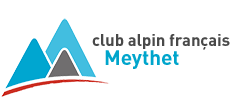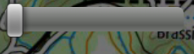Premier démarrage
Après l’installation votre mobile ne possède pas encore de tuiles, c’est à dire de cartes à petites échelles.
L’acquisition des tuiles permettant d’afficher une première carte va se faire automatiquement dans la mesure où vous avez du réseau. Ces tuiles obtenues par une simple consultation ou déplacement de votre carte vont remplir un cache qui se nomme cache de consultation. On verra par la suite qu’il existe un second cache qui se nomme cache de provision qui se charge par la fonction d’emprise. Une tuile donnée appartient au cache de consultation ou au cache de provision. Voir la page “Les caches” pour en savoir plus.
Une tuile ?
C’est un morceau de carte à une échelle donnée avec une gamme d’échelles qui va du 1/200M (1 cm pour 1360 kms) au 1/1560 (1cm pour 10 m). A chaque double-tape sur la carte, l’échelle double et à chaque tape sur la valeur de l’échelle, elle est divisée par deux. Essayer !
Il y a également des tuiles correspondants à d’autres types de cartes que les cartes IGN (cartes open) ou de représentation de pentes ou de photos satellites. Une tuile c’est une toute petite image à l’identique des images ou photos que vous prenez avec votre appareil photo. Assemblées judicieusement, elles constituent des cartes.
Le menu général et ses boutons
Depuis la version 9-3-4 d’Iphigénie presque toutes les fonctions sont accessibles dans un seul menu que l’on peut réduire à une ligne avec les boutons de réduction de menu.
Ici on présente la version 10.6.12.A

Ce menu est composé de six lignes de boutons (un simple appui dessus) pour activer la fonction correspondante. Les boutons de droite activent des sous-menu en bas d’écran. Les autres boutons vont directement à la fonction demandée. Au premier abord cela semble compliqué mais apprenez à les manipuler et vous verrez que c’est finalement assez simple.
Première ligne – le réticule GPS
 | bouton réticule du GPS – cliquer sur le réticule pour en savoir plus |
 | Boussole |
 | Chercher |
| Bouton de réduction du menu | |
| Paramètres | |
| Informations | |
| Accès à la boutique |
Deuxième ligne – les mesures
 | bouton d’accès aux mesures : altitude, vitesse, coordonnées (degrés ou UTM) – cliquer sur le bouton mesures pour en savoir plus |
Troisième ligne – les cartes
Quatrième ligne – les caches
Cinquième ligne – les repères
 | bouton d’accès au sous-menu des repères – cliquer sur le bouton des repères pour en savoir plus |
 | bouton de positionnement d’un repère (déplaçable) au centre de l’écran |
 | bouton de positionnement d’un repère (non déplaçable) à la position GPS actuelle |
 | bouton de la liste des repères |
 | bouton d’activation de la balise |
 | bouton de suivi d’une balise |
 | bouton permettant d’afficher les autres boutons du sous-menu des repères |
 | bouton de positionnement d’un repère à la position GPS et de prise d’une photo |
 | bouton du menu export des repères |
Sixième ligne – les traces
 | bouton d’accès au sous-menu des tracés – cliquer sur le bouton des traces pour en savoir plus |
 | bouton permettant d’afficher les informations du tracé : dénivelé positif et négatif et la distance parcourue au point GPS courant |
 | bouton d’enregistrement d’un tracé |
 | bouton de mise en pause de l’enregistrement |
 | bouton de reprise de l’enregistrement après une pause |
 | bouton de fin de l’enregistrement |
 | bouton d’édition d’une trace |
 | bouton permettant d’afficher les autres boutons du sous-menu des traces |
 | bouton du menu export des traces |
Septième ligne – les paramètres
 | bouton permettant d’orienter la carte au nord (pas très intéressant) – si activé par hasard faire une simple tape dessus pour revenir à une vision normale de la carte |
 | bouton de réduction du menu comme sur la première ligne |
 | bouton permettant un affichage de la carte en trois dimensions (pas très intéressant) |
 | bouton permettant l’accès au menu des paramètres |